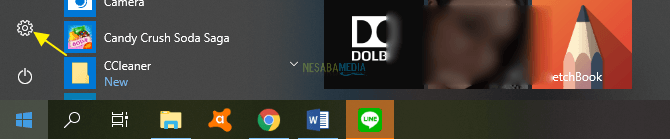Windows 10でローカルアカウントにセキュリティの質問を追加する5つのステップ
特にインドネシアで多くの人が使用しているオペレーティングシステムの1つであるWindowsを知らない人。ここ数年、 マイクロソフト Windows OSの開発者(開発者)として最新バージョンのWindows 10のリリースに成功しました。Windows10は、ユーザーに高度な機能を提供します。そのうちの1つは、ユーザーアカウントを使用したログインシステムなど、よりパーソナルなコンピューターをサポートする設定を提供します。
Windows 10に適用できるユーザーアカウントには、ローカルアカウント(ローカルアカウント)とMicrosoftアカウント(Microsoftアカウント)の2種類があります。
このタイプのローカルアカウントには設定があります以前のバージョンのWindowsと同じですが、このアカウントは1台のコンピューターでのみ使用できます。一方、Microsoftアカウントは、Windows 8で導入されたグローバルユーザーアカウントと呼ばれ、プロファイルストレージが同期されるため、さまざまな異なるデバイスでアクセスできます。
さて、この機会に議論されるのはWindows 10のローカルアカウントに関連するセキュリティの質問。このセキュリティの質問を使用すると、Windowsシステムにログインするときに安心して、パスワードを忘れたときに役立ちます。
Windows 10のローカルアカウントにセキュリティの質問を追加する方法
セキュリティを高めるために、Windows 10にはローカルアカウントを使用してWindowsシステムにログインするユーザーにセキュリティの質問を追加する最新の機能を紹介します。ユーザーがアカウントのパスワードを忘れたときに他のオプションを確実にすることを目的としています。どうやってやるの?さあ、以下のステップを見てください。
最初のステップ:メニューを入力してください 設定 事前に。
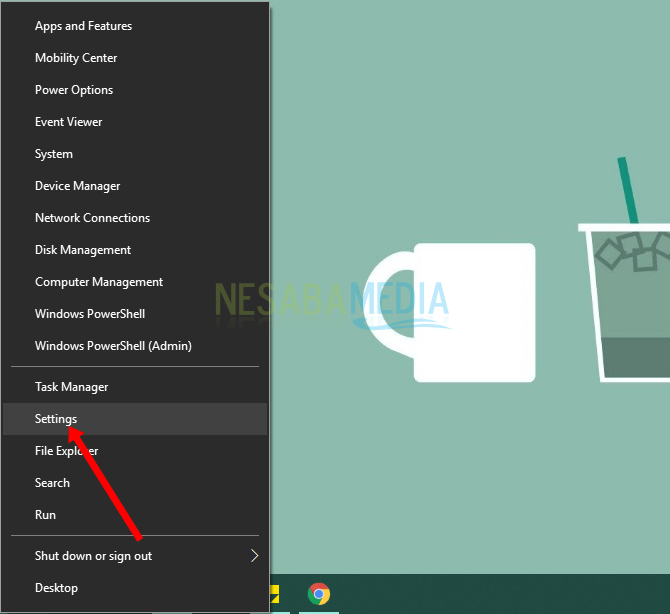
2番目のステップ:メニューを選択します アカウント.

ステップ3:サブメニューをクリックします サインインオプション、次に右側のパネルセクションに[パスワード]メニューがあり、オプションを選択します セキュリティの質問を更新する.
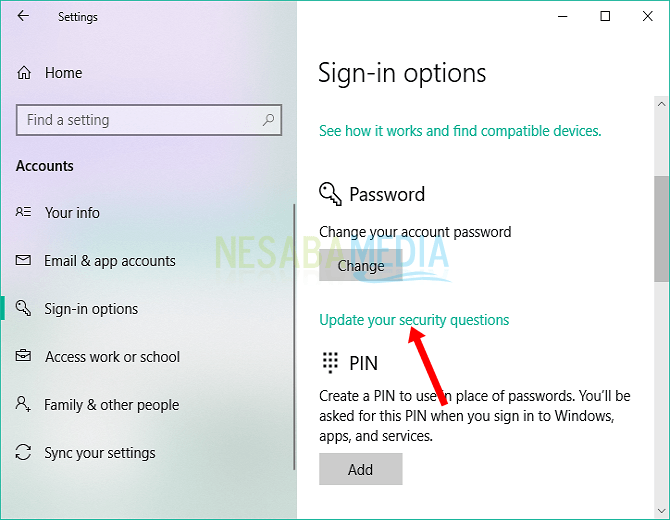
ステップ4:以前に使用したアカウントのローカルパスワードを入力して、アカウントの確認を求めるポップアップが表示されます。次に、 いいよ.
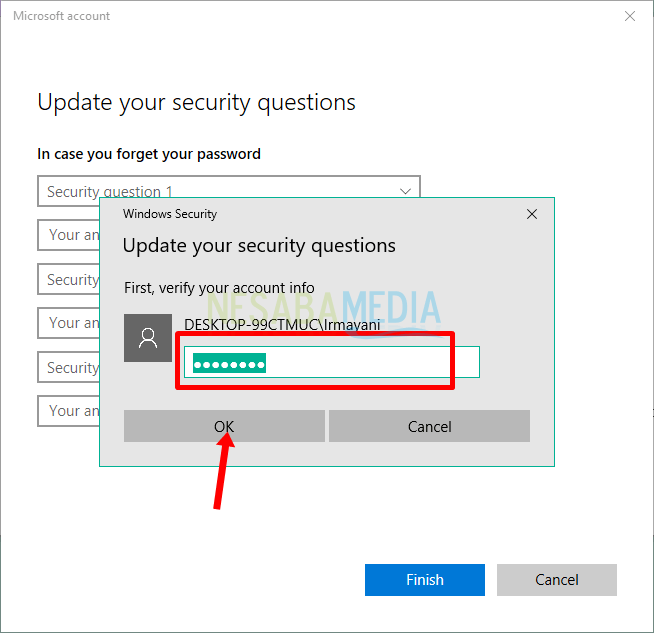
ステップ5:この段階で、Windowsは提供された6つのセキュリティ質問のうち3つを選択し、選択された質問に対する回答を提供するように求めます。次にクリック 仕上げ 追加を保存します。
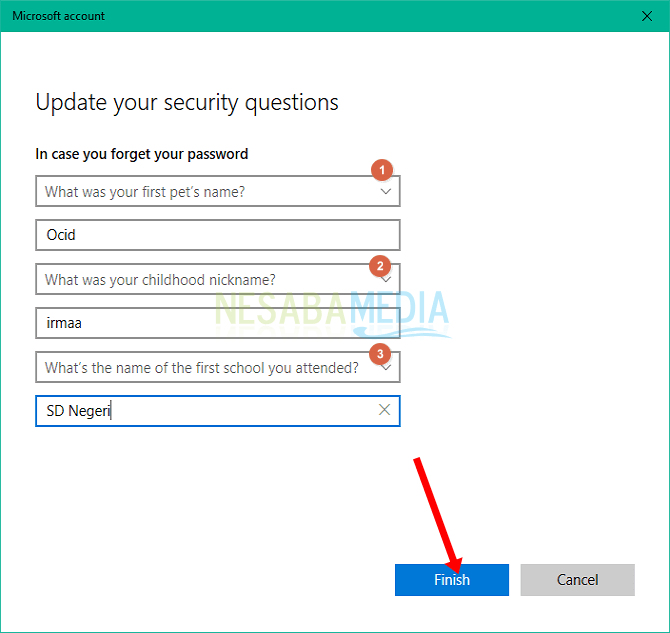
提供される6つの質問は次のとおりです。
- あなたの最初のペットの名前は何でしたか? (あなたの最初のペットの名前は何ですか?)
- 生まれた街の名前は? (あなたの故郷の名前は何ですか?)
- 子供の頃のニックネームは何でしたか? (子供の頃のニックネームは何でしたか?)
- あなたの両親が出会った街の名前は何ですか? (あなたの両親が出会う都市の名前は何ですか?)
- 最年長のいとこの名前は? (あなたの最年長のいとこの名は?)
- あなたが最初に通った学校の名前は何ですか? (最初に通った学校の名前は何ですか?)
注: 質問と回答を選択するのが最善です誰にも知られずに質問。これは、責任のない人からのローカルアカウントのセキュリティをさらに向上させるのに役立ちます。
ステップ6:最後に、Windowsが再起動してアカウントを復元し、前に追加したセキュリティの質問が表示されます。
残念ながら、その質問はあなたのものにすることはできません変更したり、アカウントのローカルセキュリティの質問として必要な質問をしたりすることはできません。ただし、セキュリティの質問は、ローカルアカウントからパスワード(password)を忘れてしまうという問題を解決するのに役立つと予想されます。
それは方法の説明ですWindows 10のローカルアカウントにセキュリティの質問を追加します。上記の記事が参考になれば幸いです。理解を深めると、すぐに実践できます。以上です。ありがとうございました。